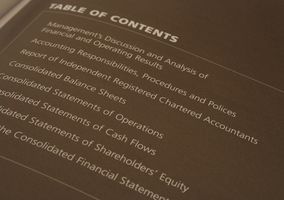Erstellen eines Inhaltsverzeichnisses in Adobe
Lesern eine Möglichkeit zum Navigieren durch Dokumente bereitzustellen ist wichtig, vor allem, wenn das Dokument langwierig ist. Durch das Erstellen von Vorlagen in Adobes Desktop Publishing Programm, erleichtert InDesign das Inhaltsverzeichnis zu aktualisieren, da die Dokumente erstellt oder überarbeitet. Sobald das Dokument in eine PDF-Datei exportiert wird, hat Adobe Acrobat eine Funktion namens "Lesezeichen", die als ein Hyperlink Inhaltsverzeichnis innerhalb von Adobe Reader oder Acrobat fungiert.
Anweisungen
Inhaltsverzeichnis in InDesign
1 Öffnen Sie Adobe InDesign durch Doppelklicken auf das entsprechende Symbol oder finden sie in der Liste der Programme auf Ihrem Computer (erreichbar über das Menü "Start", dann "alle Programme").
2 Erstellen Sie Absatz-Formatvorlagen für Überschriften und Unterüberschriften. Klicken Sie auf das Flyout-Menü in der "Absatzformate"-Palette, und wählen Sie "Neues Absatzformat". Gelten Sie die Einstellungen im Dialog "Formatvorlagen", so dass das Absatzformat erscheint wie die Titel in den Dokumenten angezeigt werden soll. Wiederholen Sie diesen Schritt für alle Positionen oder Unterpositionen, die Sie in das Inhaltsverzeichnis angezeigt werden soll.
3 Übernehmen Sie die Absatzformatvorlagen. Wählen Sie die Position oder Unterposition Text im gesamten Dokument. Klicken Sie auf die entsprechende Formatvorlage aus der Palette "Absatzformat".
4 Erstellen Sie Absatz-Formatvorlagen für das Inhaltsverzeichnis zu, und erstellen Sie dann eine Absatz-Formatvorlage für das Inhaltsverzeichnis Überschrift. Gelten Sie die Einstellungen im Dialog "Formatvorlagen", so dass der Stil angezeigt wird, wie die Überschrift im Inhaltsverzeichnis angezeigt werden soll. Erstellen Sie zusätzliche Absatzformate für jede Rubrik und Unterrubrik, der angezeigt wird, in das Inhaltsverzeichnis.
5 Richten Sie das Inhaltsverzeichnis. Wählen Sie "Tabelle der Inhalt..." im Menü "Layout". Geben Sie den Titel des Inhaltsverzeichnis im Feld "Titel" und wenden Sie das Format für den Titel. Wählen Sie die Formatvorlagen, die im Menü "Other Styles" in das Inhaltsverzeichnis angezeigt werden soll. Klicken Sie auf "Hinzufügen", um das Inhaltsverzeichnis der Stile hinzufügen. Klicken Sie auf den Stil in der "gehören Absatzformate" einrichten, wie die Überschrift im Inhaltsverzeichnis angezeigt wird.
6 Platzieren Sie das Inhaltsverzeichnis. Feld "Inhaltsverzeichnis" noch geöffnet ist, klicken Sie auf "OK". Der Cursor ändert sich in einen Ort-Cursor. Klicken Sie in das Dokument, das Inhaltsverzeichnis angezeigt werden soll. Wenn Sie alle Elemente in der Tabelle der Inhalt ändern, wählen Sie einfach "Update Table of Contents" im Menü "Layout", Titel und Seitenzahlen automatisch zu aktualisieren.
Lesezeichen im AdobeAcrobat
7 Öffnen Sie Adobe Acrobat durch Doppelklicken auf das entsprechende Symbol oder finden sie in der Liste der Programme auf Ihrem Computer (erreichbar über das Menü "Start", dann "alle Programme").
8 Klicken Sie auf die Schaltfläche "Lesezeichen" in der Seitenwand, um das Bedienfeld "Bookmark" anzuzeigen.
9 Gehen Sie zu dem Speicherort für den nächsten Abschnitt der Tabelle Inhaltsverzeichnis. Stellen Sie sicher, dass das Werkzeug "Text-Auswahl" aktiviert ist. Markieren Sie den Titel des Inhaltsverzeichnisses.
10 Klicken Sie auf die Schaltfläche "Neues Lesezeichen". Der Titel erscheint automatisch basierend auf was ausgewählt wurde; Allerdings können Sie auch einen neuen Titel in das Textfeld eingeben.
Tipps & Warnungen
- Nur erstellen Sie Lesezeichen eine PDF-Datei, wenn Sie sicher sind, dass die Bearbeitung abgeschlossen ist. Neuerstellung einer PDF-Datei werden alle Lesezeichen löschen, die manuell hinzugefügt wurden.